جدول محتوایی
آپاچی تامکت چیست؟
آپاچی تامکت یک وب سرور اوپن سورس و servlet container برای کد جاوا است. Tomcat برنامه های نوشته شده به زبان برنامه نویسی جاوا را اجرا می کند. و بسیاری از مشخصات Java EE از جمله Jakarta Servlet، Jakarta Server Pages و غیره را پیاده سازی می کند.
در این آموزش، طریقه نصب وب سرور آپاچی تامکت در ویندوز را یاد میگیرید.
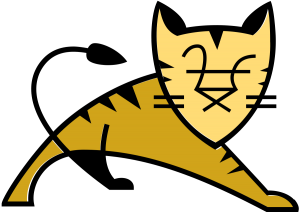
پیش نیاز ها:
- Java JRE بر روی سیستم تان نصب و پیکربندی شده باشد.
- دسترسی بعنوان ادمین اصلی
نصب آپاچی تامکت روی ویندوز
در این بخش به دو روش نصب وب سرور تامکت خواهیم پرداخت:
- نصب از طریق Windows Installer
- از طریق فایل زیپ
برای دانلود و نصب آپاچی تامکت مراحل زیر را دنبال کنید.
قدم اول: دانلود Apache Tomcat برای ویندوز
برای دانلود فایل نصبی Tomcat مراحل زیر را دنبال کنید:
1. ابتدا به وب سایت رسمی آپاچی تامکت مراجعه کنید. قسمت دانلود را پیدا کرده و آخرین نسخه Tomcat موجود را کلیک کنید. در زمان نوشتن این مقاله، ورژن 10، آخرین ورزن آن می باشد.
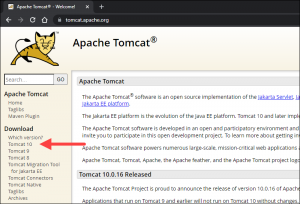
2. در صفحه دانلود، به پایین اسکرول کنید و قسمت Binary Distributions را پیدا کنید.
در لیست Core، بسته به نوع نصبی که نیاز دارید، روی لینک دانلود Windows Service Installer یا فایل فشرده Windows 32bit/64bit کلیک کنید.
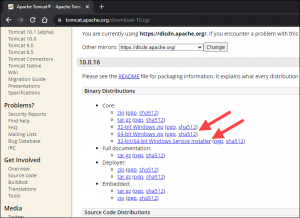
قدم دوم: نصب Tomcat
برای نصب راحت تر و خوکار وب سرور تامکت، می توانید آن را از طریق فایل Windows Service Installer نصب کنید. Windows Service Installer، سرویس Tomcat را نصب می کند و زمانی که سیستم بوت می شود، آن را به طور خودکار اجرا می کند.
اما اگر میخواهید تامکت را بصورت قابل حمل (Portable) اجرا کنید، باید از فایل zip کمک بگیرید و از نصب آن با Windows Service Installer خود داری کنید. در این روش با حذف دایرکتوری Tomcat، زمانی که دیگر نیازی به آن نیست، به راحتی آن را حذف نصب کنید یا در صورت لزوم آن را جابه جا کنید.
روش اول: نصب تامکت با Windows Service Installer
1. فایل دانلود شده Windows Service Installer را باز کنید تا مراحل نصب آغاز شود.
2. در صفحه خوش آمدگویی Tomcat Setup، برای ادامه روی Next کلیک کنید.
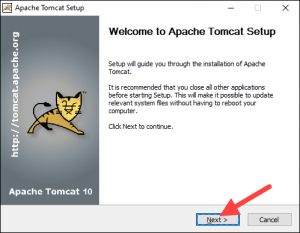
3. در مرحله بعد روی I Agree کلیک کنید.
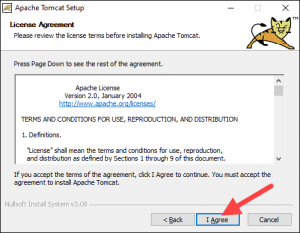
4. درصفحه بعد تیک تمام گزینه ها را بزنید. با این کار همه برنامه های کاربردی مرتبط با تامکت روی سیستم نصب می شود.
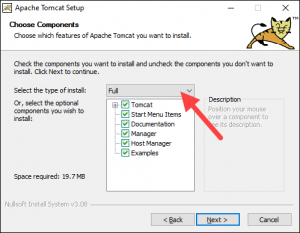
5. در این مرحله سرور Tomcat پیکربندی می شود. به عنوان مثال، اعتبارنامه ورود Administrator (یوزر و پسوورد) را وارد کنید یا یک پورت اتصال دیگر را انتخاب کنید. پس از اتمام، روی Next کلیک کنید تا به مرحله بعدی بروید.
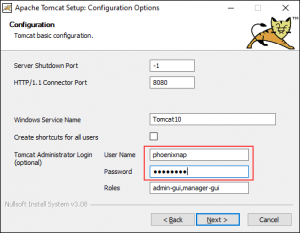
6. در مرحله بعدی باید مسیر کامل دایرکتوری JRE را در سیستم خود وارد کنید. اگر قبلاً متغیرهای محیط جاوا را تنظیم کرده باشید. روی Next کلیک کنید تا به مرحله بعد بروید.
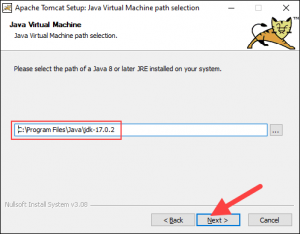
7. محل نصب وب سرور آپاچی تامکت را انتخاب کنید یا پیش فرض را نگه دارید و روی Install کلیک کنید.
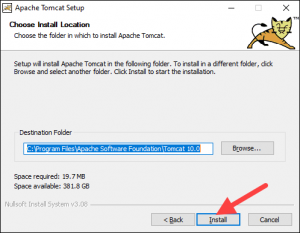
8. Run Apache Tomcat را تیک بزنید تا پس از اتمام نصب، سرویس راه اندازی شود. برای تکمیل نصب، روی Finish کلیک کنید.
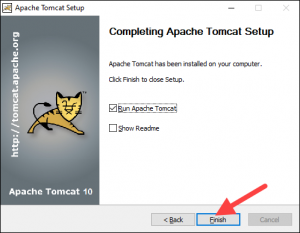
9. در پایان یک پنجره پاپ آپ ظاهر می شود که سرویس Tomcat را راه اندازی می کند. پس از اتمام فرآیند، پنجره به طور خودکار بسته می شود. وب سرور آپاچی تامکت اکنون با موفقیت نصب شده است.
روش دوم: نصب تامکت با فایل zip
1. پس از دانلود فایل فشرده ویندوز 32bit/64bit، بسته به نسخه ویندوز خود، فایلی که دانلود کردید را از حالت فشرده خارج کنید. روی فایل کلیک راست کرده و Extract all را انتخاب کنید.
2. مسیر استخراج را تعیین کنید و روی Next کلیک کنید. (توصیه می شود فایل را در درایو C استخراج کنید)
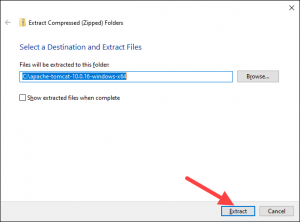
3. به زیر شاخه conf در پوشه استخراج شده بروید و فایل server.xml را پیدا کنید.
[highlight color=”red”]مهم: حتما قبل از هر گونه تغییر، از فایل های xml. نسخه بکاپ تهیه کنید.[/highlight]
4. پورت اتصال پیشفرض 8080 است. برای انتخاب پورت دیگر، فایل server.xml را با یک ویرایشگر متنی مانند Notepad باز کنید و خطوط زیر را پیدا کنید:
<Connector port = "8080" protocol = "HTTP / 1.1"
connectionTimeout = "20000"
redirectPort = "8443" />
شماره پورت کانکتور را به هر عددی بین 1024 تا 65535 تغییر دهید.
5. برای فعال کردن Directory browsing ، فایل web.xml را در پوشه conf پیدا کنید و فایل را با یک ویرایشگر متن باز کنید. Directory browsing هنگام آزمایش سیستم کمک می کند و گاهی اوقات ممکن است راه حلی برای خطای 403 باشد.
خطوط زیر را پیدا کنید و مقدار لیست ها را از false به true تغییر دهید:
<servlet> <servlet-name> default </servlet-name> <servlet-class> org.apache.catalina.servlets.DefaultServlet </servlet-class> <init-param> <param-name> debug </param-name> <param-value> 0 </param-value> </init-param> <init-param> <param-name> listings </param-name> <param-value> false </param-value> </init-param> <load-on-startup> 1 </load-on-startup> </servlet>
6. با ویرایش فایل context.xml یک ویژگی بارگذاری مجدد خودکار را پیاده سازی کنید. بارگذاری مجدد خودکار در توسعه برای جلوگیری از راه اندازی مجدد سرور به صورت دستی هر بار که تغییری ایجاد می شود مفید است.
فایل context.xml را باز کنید. خط زیر را پیدا کنید و هر جا که false میبینید را به true تغییر دهید:
<Context reloadable = "false" crossContext = "false" parallelAnnotationScanning = "false"> ...... ...... </Context>
7. پس از انجام تغییرات، نوبت به راه انازی سرور میرسد. کلید Windows + R را فشار دهید و cmd را تایپ کنید. Enter را فشار دهید تا پنجره Command Prompt باز شود.
یا استفاده از دستور cd به دایرکتوری bin در فولدر tomcat بروید. سپس دستور startup را اجرا کنید.
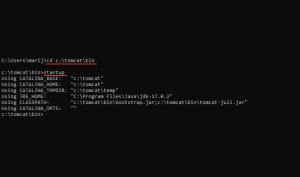
33 دستور اصلی لینوکس که همه کاربران باید بدانند
8. در پنجره باز شده، برای پذیرش دسترسی، روی Allow Access کلیک کنید.
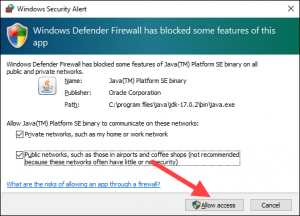
9. یک پنجره جدید کنسول Tomcat ظاهر می شود. این کنسول خطا ها و پیام های system.out.println() توسط سرورهای جاوا را دریافت می کند.
10. در آخر با مرورگر خود باید به سرور دسترسی پیدا کنید. http://localhost:8080 را در مرورگر وارد کنید تا صفحه خوش آمدگویی Tomcat برایتان باز شود. و مطمئن شوید سرور کار می کند.
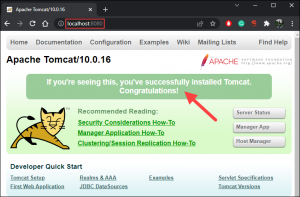
11. سرور تامکت را با فشار دادن Ctrl+C روی کنسول تامکت می توانید خاموش کنید.
قدم سوم: تست در حال اجرا بودن آپاچی تامکت
برای اینکه مطمئن شوید تامکت بعنوان یک سرویس ویندوز راه اندازی شده یا خیر، مراجل زیر را طی کنید.
1. در منوی استارت ویندوز، عبارت Services را تایپ کنید. سپس آن روی آن کلیک کنید.
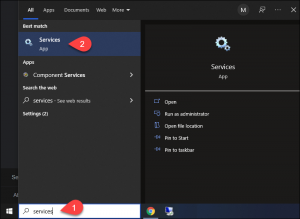
2. در پنجره Services، سرویس Apache Tomcat را پیدا کنید. ستون Status نشان می دهد که آیا سرویس در حال اجرا است یا خیر. با استفاده از دکمه های نوار ابزار یا با فشار دادن Stop یا Restart در سمت چپ لیست، سرویس را شروع یا متوقف کنید.
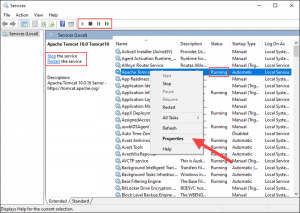
راه اندازی سرویس را با کلیک راست روی سرویس Tomcat و انتخاب Properties پیکربندی کنید.
3. در پنجره Properties، در زیر منوی کشویی Startup type، نحوه اجرای سرویس Tomcat پس از بوت شدن سیستم را میتوانید تغییر دهید:
Automatic (Delayed Start) – سرویس را مدت کوتاهی پس از بوت شروع می کند. شروع با تاخیر، عملکرد بوت سرور را بهبود می بخشد و مزایای امنیتی دارد.
Automatic – به طور خودکار سرویس را در هنگام بوت شروع می کند.
Manual – این سرویس فقط زمانی شروع می شود که ویندوز یا سرویس دیگری به آن نیاز داشته باشد یا فراخوانی شود.
Disabled – راه اندازی سرویس غیرفعال می شود، حتی اگر بخواهید آن را راه اندازی کنید.
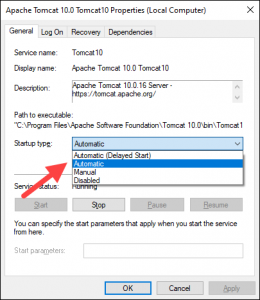
برای تایید تغییرات، Ok را بزنید.
جمع بندی
در این پست آموزشی نحوه نصب وب سرور آپاچی تامکت را در ویندوز یاد گرفتید. Tomcat تمام ویژگی های Java EE را ارائه نمی دهد، اما بسیاری از برنامه ها فقط به ویژگی هایی نیاز دارند که Tomcat ارائه می دهد.




منون از پست خوبتون
با سلام خیلی عالی بود از مطلبی که گذاشتید متشکرم
مهندس من همیشه سایت شمارو دنبال میکنم خدایش مطالبتون عالی هستند
تخفیف هاست هم دارید .؟
ببخشید میشه یکم بیشتر توضیحات بدید در مورد بخش دوم
با تشکر از مطالب خوبتون
تخفیف سرور مجازی هم موجود کنید باز